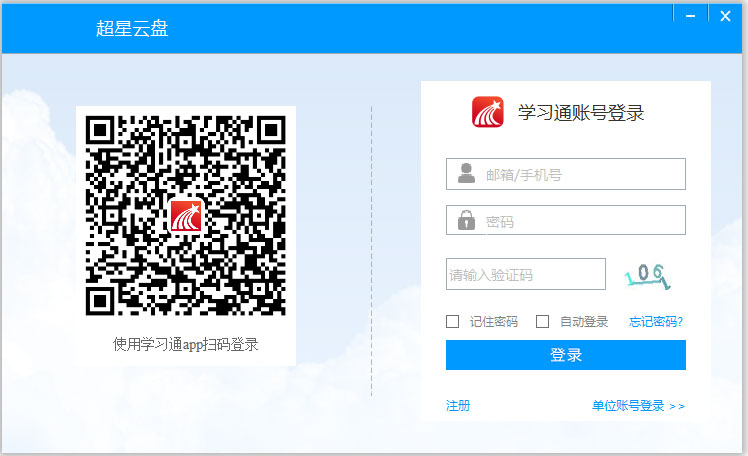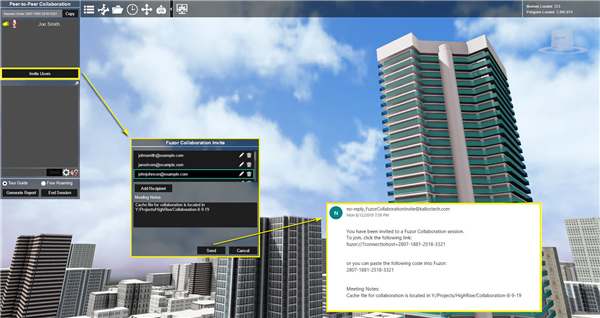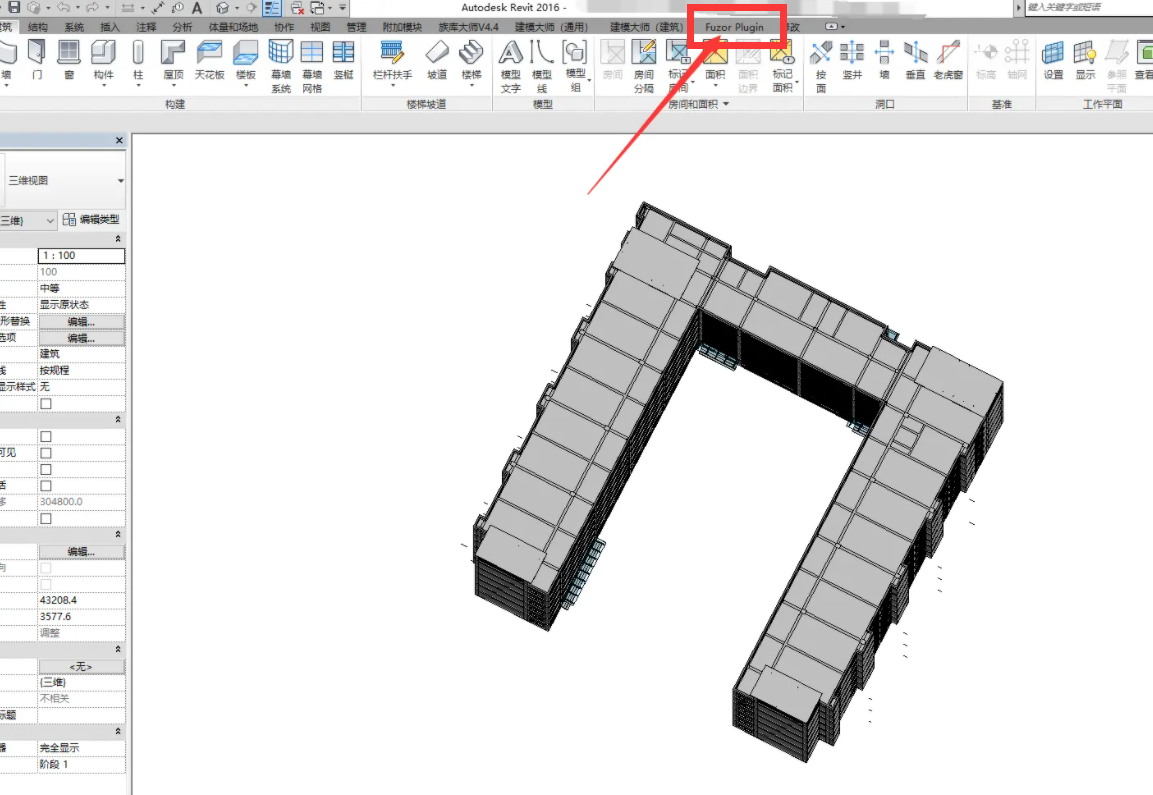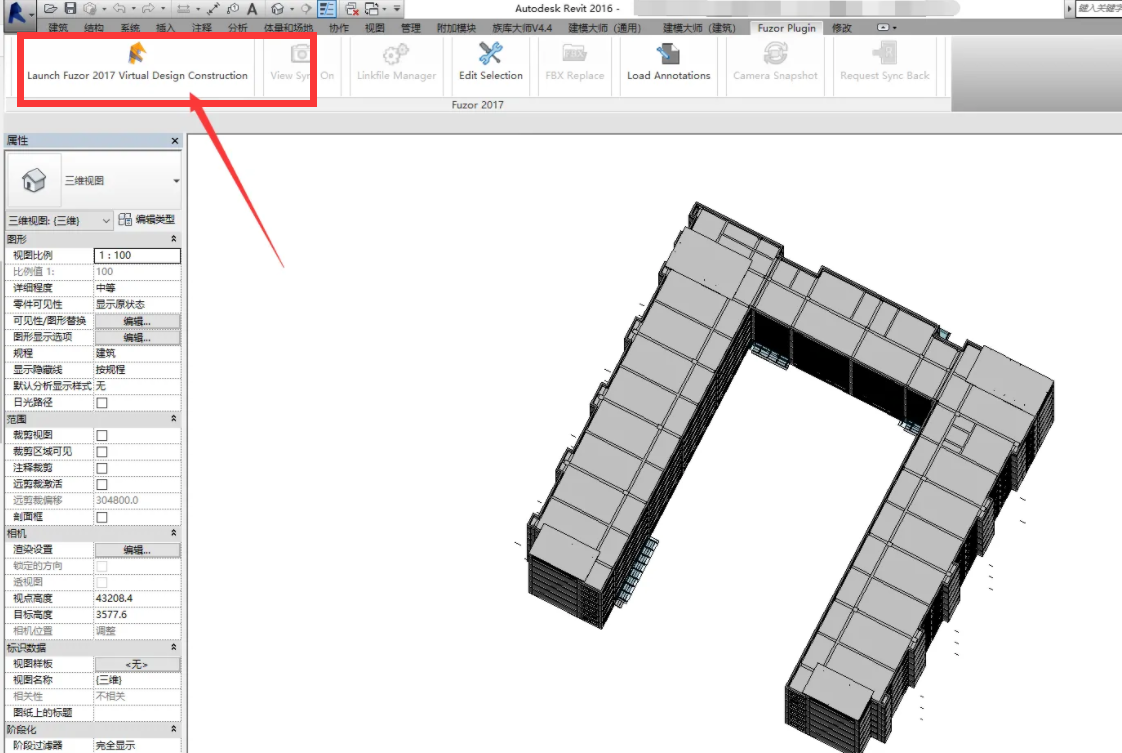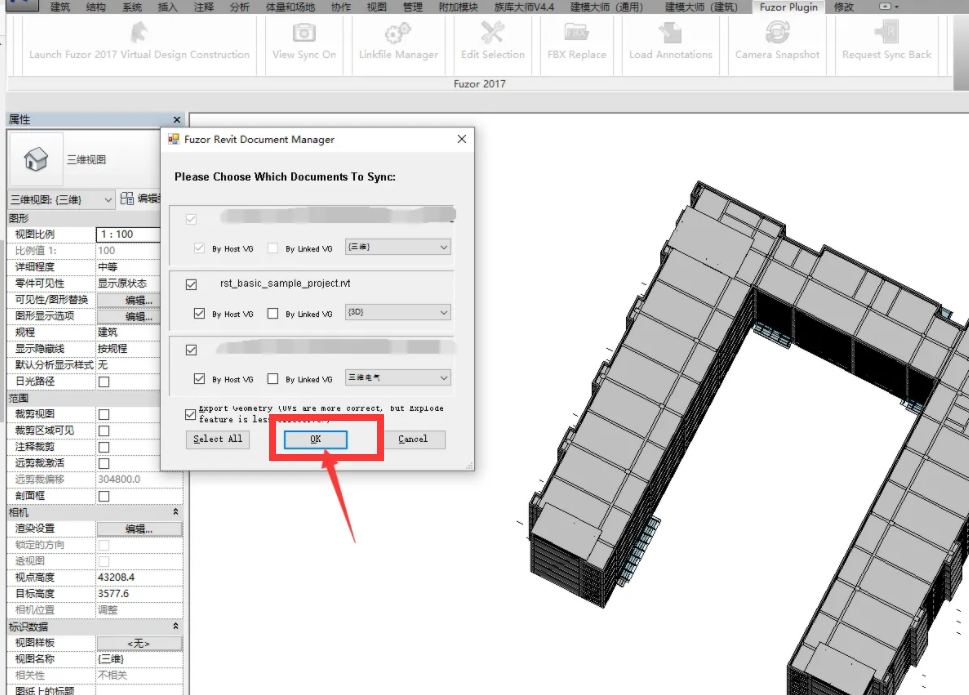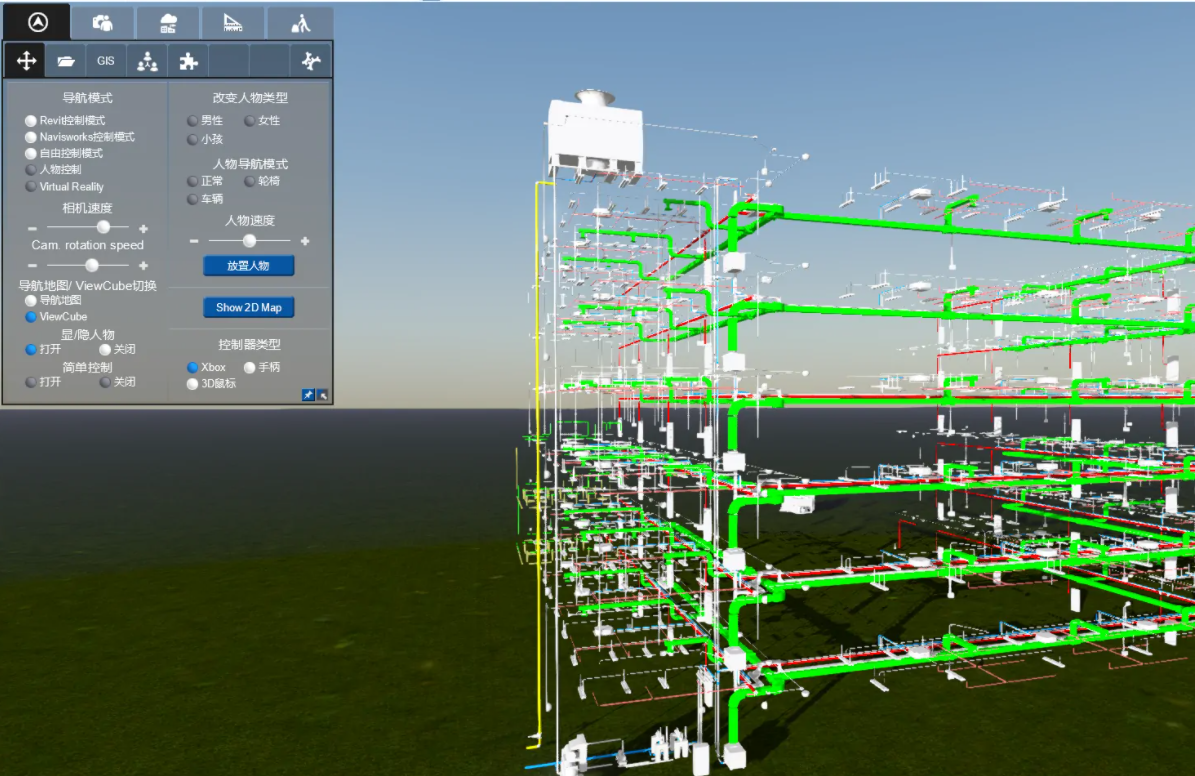Fuzor21破解版是一款十分好用的3D制作软件。Fuzor21支持添加3D标记,并且该3D注释会跟随相机移动,使得施工动画的制作更加简便。而且软件还可以通过多轨动画,可以对同一构件编辑多次动画。
软件功能
碰撞感应
当VR手柄与3D模型碰撞时,手柄会触发振动感应。
一键更新过滤器
采用过滤器来筛选并添加4D施工任务中的构件时,可以通过一键更新功能,快速更新所有任务中的过滤器。
支持多活动图表
通过多活动图表,快速查看工人和机械的空闲时间,以便于合理安排施工任务。
同时编辑多个任务动画
可以同时编辑多个施工任务中的构件动画。
实时显示施工进度
支持实时显示施工任务完成百分比,有助于更加准确的把握施工进度。
分层划分施工区域
支持调整施工区域的高度范围,便于分层划分施工区域。
保存中心轴位置
在序列动画中,会记录每一帧的中心轴位置,以便于在下一帧中编辑动画。
支持多轨动画
通过多轨动画,可以对同一构件编辑多次动画。
编辑序列动画族
支持对保存的序列动画族进行编辑,以便于创建自己的动画资源库。
渲染效果提升
渲染效果进一步提升,尤其是水、玻璃等材质。
支持SKETCHUP和FBX模型目录树
支持在可见性过滤中,显示Sketchup和FBX模型的目录树,以便于快速选择构件。
快速创建多车道
支持快速创建多车道,以便于进行交通模拟。
新增了触发事件及动作类型
新增了“在某个特定日期”事件类型和“切换路线设置”动作类型,以便于在某个特定日期触发特定的状态,比如,触发从施工开始之日起阻断交通。
支持抓取粒子特效
支持将粒子特效附着于任意构件上,以便于模拟更多的场景。
支持3D标记
支持添加3D标记,并且该3D注释会跟随相机移动,使得施工动画的制作更加简便。
添加字幕
支持在视点动画中添加文本,以便于轻松制作视频字幕。
fuzor2019怎么设置中文
打开软件,点击设置,打开设置窗口
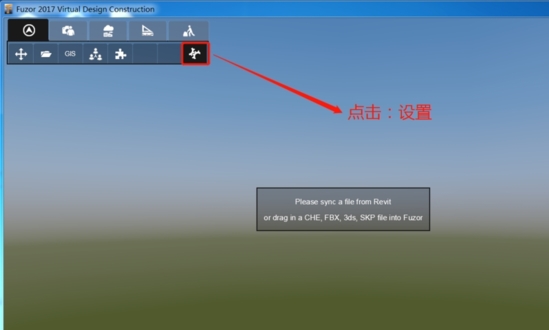
在设置窗口中,找到language栏,点击后面的小三角
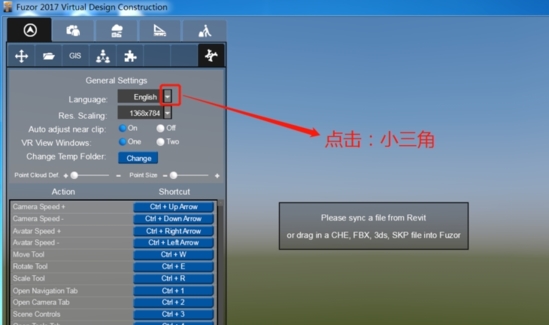
在下拉的语言栏中选择Chinese,点击确定
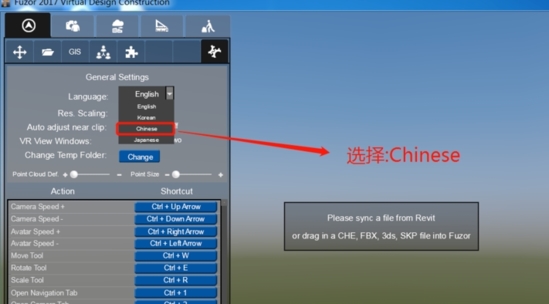
可以看到软件已经切换到中文
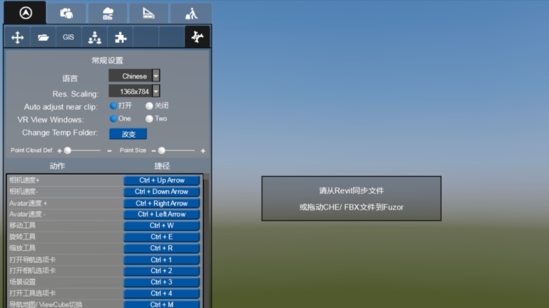
1、打开Revit,在Fevit中建立好模型,点击上方菜单栏中的“Fuzor Plugin”。
2、接着点击左上角的Launch Fuzor。
3、进行相关设置,设置完成后点击“OK”。
4、这样就能够启动Fuzor,打开后,相应的模型也自动出现了。